

Av Adela D. Louie, Senast uppdaterad: March 3, 2018
"Android backup till PC gratis är verkligen en viktig sak i dagens teknik." Så låt oss lära oss mer om det i guiden nedan!
Detta är för alla Android-användare att säkra all sin data från sina Android-enheter. På så sätt kan du förhindra att dina data förlorar dem helt. Det finns dock fortfarande vissa Android-användare som ignorerar att säkerhetskopiera sina data från sina Android-enheter tills de upplever att de förlorar dem helt från sin mobila enhet.
Eftersom de måste ha raderat dem av misstag, eller så kanske de har gjort en fabriksåterställning av misstag eller så går deras enhet sönder eller skadas. Du kommer aldrig att veta vad som kommer att hända med din Android-enhet så du bör alltid ha en säkerhetskopia av dina data.
Lösning 1. Det bästa programmet för Android säkerhetskopiering till PC-programvara.Videoguide: Hur man säkerhetskopierar Android-telefon till PC utan att rota.Lösning 2. Moboplay-program för Android backup till PCLösning 3. MOBILedit programvara för Android backup till PC Slutsats
FoneDog Toolkit- Android Data Backup and Restore, som är en säkerhetskopieringsprogramvara för Android och låter dig säkerhetskopiera och återställa dina data från din Android-mobilenhet. Det kan hjälpa dig att säkerhetskopiera nästan alla dina data. från din Android-enhet även om den inte är rootad.
FoneDog Toolkit - Android Data Backup och återställ låter dig säkerhetskopiera dina textmeddelanden, samtalsloggar, foton, kontakter, videor, ljud och dokument från din Android-enhet till din dator. Det är också mycket säkert att använda eftersom det inte kommer att skriva över någon av dina data från din Android-enhet. Likaså är det mycket effektivt eftersom det säkerligen kommer att ge dig den där enkla och problemfria känslan av att säkerhetskopiera dina data från din Android-enhet till din dator.
För att lära dig hur FoneDog Toolkit - Android Data Backup and Recovery fungerar, vilket är en Android-säkerhetskopia till PC-programvara som kan laddas ner gratis, läs guiden nedan så att det blir enklare för dig att säkerhetskopiera och återställa dina data från din Android-enhet.
Ladda ner och prova denna programvara innan du köper! Prova det genom att klicka på nedladdningsknappen nedan.
Gratis nedladdning Gratis nedladdning
Ladda ner FoneDog Toolkit från vår officiella webbplats och ha det installerat på din dator.
När installationen av programmet är klar, starta det på din dator. Från huvudskärmen i FoneDog Toolkit, välj "Android Data Backup och återställ".

När FoneDog Toolkit är igång, fortsätt och anslut din Android-enhet till din dator med din USB-kabel och vänta på att programmet automatiskt upptäcker din Android-enhet.

Efter det kommer FoneDog Toolkit - Android Data Backup and Restore att visa dig en lista över filer som programmet stöder. Du har möjlighet att välja bara en fil för dig att säkerhetskopiera eller så kan du också välja flera filer om du har planer på att säkerhetskopiera all data som stöds från din Android-enhet.
När du har valt filen eller filerna du vill säkerhetskopiera, fortsätt och klicka på "Start" knapp.

FoneDog Toolkit - Android Data Backup and Restore börjar sedan skanna din Android-enhet efter alla dina valda data.
Du kommer att kunna se förloppsindikatorn på din datorskärm. Allt du behöver göra är att vänta på att FoneDog Toolkit - Android Data Backup and Restore ska avsluta processen. Alla valda data kommer sedan att sparas automatiskt på din dator när säkerhetskopieringen är klar.

Om du vill återställa tidigare data som du just säkerhetskopierade till din Android-enhet, allt du behöver göra är att välja den säkerhetskopia som du vill återställa. När du har valt säkerhetskopian, gå vidare och klicka på "Start"-knappen för att spara data på din Android-enhet.

Du måste välja vilken datatyp du vill återställa till din enhet. Du kan se filtyperna till vänster. Välj de filer du vill återställa och klicka på "återställa” för att initiera processen.
Du kommer att bli ombedd att bekräfta återställningsprocessen. Klicka på "OK” för ditt tillstånd. Hela processen tar bara några minuter. Koppla inte bort din Android-telefon eller öppna någon Android-telefonhanteringsprogramvara. När det är gjort kommer FoneDog Toolkit att meddela dig.

Vet du inte hur man säkerhetskopierar Android-telefonen till datorn? Du har kommit till rätt ställe, detta är ett användbart verktyg FoneDog Android Data Recovery kan hjälpa dig att göra det, klicka på spelaren för att se hur det fungerar för dig.
Moboplay är ett program där det är en allt i ett Android-hanterare för nedladdning, filöverföring och samt Android Backup and Restore. Detta är ett program som du kan använda för att säkerhetskopiera och återställa data från din Android-enhet.
Funktioner i Moboplay:
1. Den har många applikationer och spel för varje användare att ladda ner där du inte behöver logga in eller registrera dig.
2. Detta är den bästa PC-sviten som fungerar för både Android- och iOS-enheter. Den hanterar alla filer och data på din mobila enhet.
3. Låter dig överföra dina filer, musik, foton och videor mellan en dator och din mobila enhet.
4. Den återställer också dina kontakter, samtalsloggar, textmeddelanden, appdata och musik från din Android-enhet.
5. Den kan också säkerhetskopiera APK-filer men den inkluderar inte din appdata.
Nackdelar med Moboplay
Den enda nackdelen med detta program är att även om det kan säkerhetskopiera dina appar även om din Android-enhet inte är rotad och det inte är ett krav utan användare skickar vidare detta program. Anledningen till detta är att det här programmet faktiskt sparar dina data från din Android-enhet i en data. fil.
Detta innebär att du inte kommer att kunna förhandsgranska din data och återställa den på din dator. Så när din Android-enhet går sönder finns det faktiskt inget sätt för dig att återställa dina data.
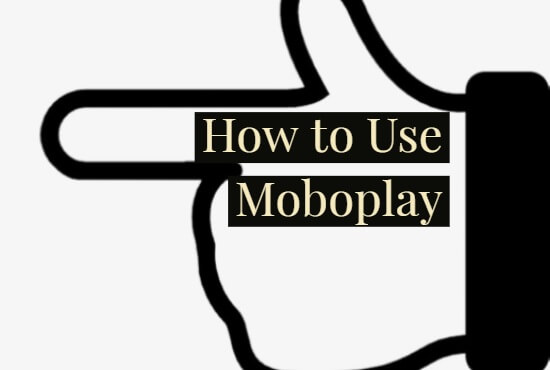
Steg 1: Starta Moboplay på din dator
Steg 2: Anslut din Android-enhet till din dator med en USB-kabel
Steg 3: Klicka på alternativet "Verktygslåda" ovan och välj sedan "Säkerhetskopiering"
Steg 4: Fortsätt och säkerhetskopiera dina data från din Android-enhet. Du kan välja filer som du vill säkerhetskopiera från listan som visas på skärmen. Du har också möjlighet att ange vilken sökväg till din säkerhetskopia. När du har valt de filer du vill säkerhetskopiera, fortsätt och klicka på "Säkerhetskopiera"-knappen och sedan startar säkerhetskopieringsprocessen.
Steg 5: Få dina data att återställa. Gå bara vidare och välj "Återställ" från verktygslådan.
Steg 6: Efter det, fortsätt och välj filen du vill återställa.
Steg 7: När du har valt dina önskade filer, gå bara vidare och klicka på knappen "Återställ" som finns längst ner till höger på skärmen. Sedan kommer processen att ske. Data från din Android-enhet kommer sedan att lagras på din Android-enhet.
MOBILedit är också ett program där du kan använda för att säkerhetskopiera dina data från din Android-enhet till din dator. Detta program låter dig säkerhetskopiera dina samtalsloggar, kontakter, foton, mediefiler och även en del av ditt Android-filsystem.
Funktion hos MOBILedit
-kan hitta raderad data på din Android-enhet
-det kan undersöka alla möjliga döljande data från din Android-enhet
-den kan kopiera allt från din gamla Android-enhet till den nya
-det kan skydda, säkerhetskopiera och återställa data
-det kan enkelt redigera innehållet på din Android-enhet
-det kan rensa upp din Android-enhet och kan flytta dina media från din Android-enhet till din dator

1. Säkerhetskopiering av enheter på låg nivå – Det här programmet kan faktiskt säkerhetskopiera dina data från din Android-enhet även om du bara bläddrar i dina data.
2. Selektiv datasäkerhetskopiering - Detta program låter dig selektivt säkerhetskopiera dina data från din Android-enhet så att du kan få en mer omfattande data från din Android-enhet.
3. Molnlagrad säkerhetskopiering – Detta program låter dig även säkerhetskopiera dina data till din molnlagring för att du ska få tillgång till dina data från din dator.
Folk läser ocksåHur man kontrollerar tillgängligt diskutrymme på MacHur man rensar historia på Mac
Som du vet är säkerhetskopiering av dina data från din Android-enhet den bästa idén som varje användare borde ha. Ingen vet vad som kommer att hända med din Android-enhet i framtiden eftersom du kan ta bort dem av misstag, eller så kan du behöva utföra en fabriksåterställning och kan förlora all din värdefulla data från din Android-enhet.
Eller det värsta som kan hända är att få din Android-enhet vilket kan leda till att du förlorar all din data från din Android-enhet. Lyckligtvis har vi en hel del programvara som du kan använda för att säkerhetskopiera dina data från din Android-enhet till din dator eller så kan du få dina data återställda på din Android-enhet.
Som listat ovan är det några av de bästa programvarorna du kan tänkas använda. Men den mest rekommenderade av maj är ingen annan än FoneDog Toolkit - Android Data Backup and Restore.
Lämna en kommentar
Kommentar
Android Data Backup & Restore
Säkerhetskopiera dina Android-data och återställ selektivt till Android
Gratis nedladdning Gratis nedladdningHeta artiklar
/
INTRESSANTTRÅKIG
/
ENKELSVÅR
Tack! Här är dina val:
Utmärkt
Betyg: 4.7 / 5 (baserat på 76 betyg)